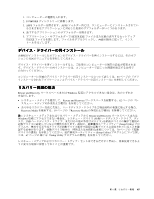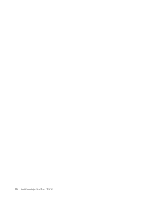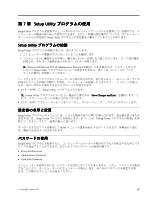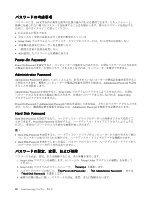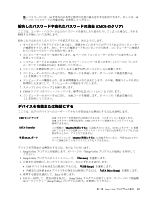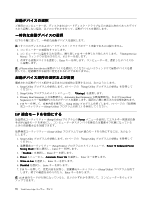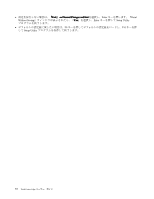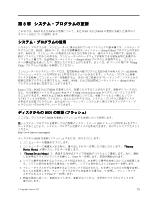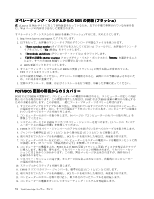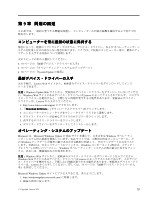Lenovo ThinkCentre Edge 91 (Japanese) User Guide - Page 82
動デバイスの, 一時的な, 動デバイス, 序の, 択および変更, 合モードを有効にする - thinkcentre edge 71
 |
View all Lenovo ThinkCentre Edge 91 manuals
Add to My Manuals
Save this manual to your list of manuals |
Page 82 highlights
1 2 F12 Startup Device Menu F12 3 Enter 注:Please select boot device 1. Setup Utility 67 Setup Utility 2. Setup Utility Startup 3. Primary Boot Sequence (1 Automatic Boot Sequence Error Boot Sequence 4. F10 Setup Utility 71 Setup Utility ErP Setup Utility Power ErP Setup Utility ErP 1. Setup Utility 67 Setup Utility 2 Setup Utility Power ➙ Enhanced Power Saving Mode Enter 3. 『Enabled Enter 4. Power Automatic Power On Enter 5. Wake on Lan Enter 6. Disabled Enter 7. F10 Setup Utility Enter 注:ErP 70 ThinkCentre Edge
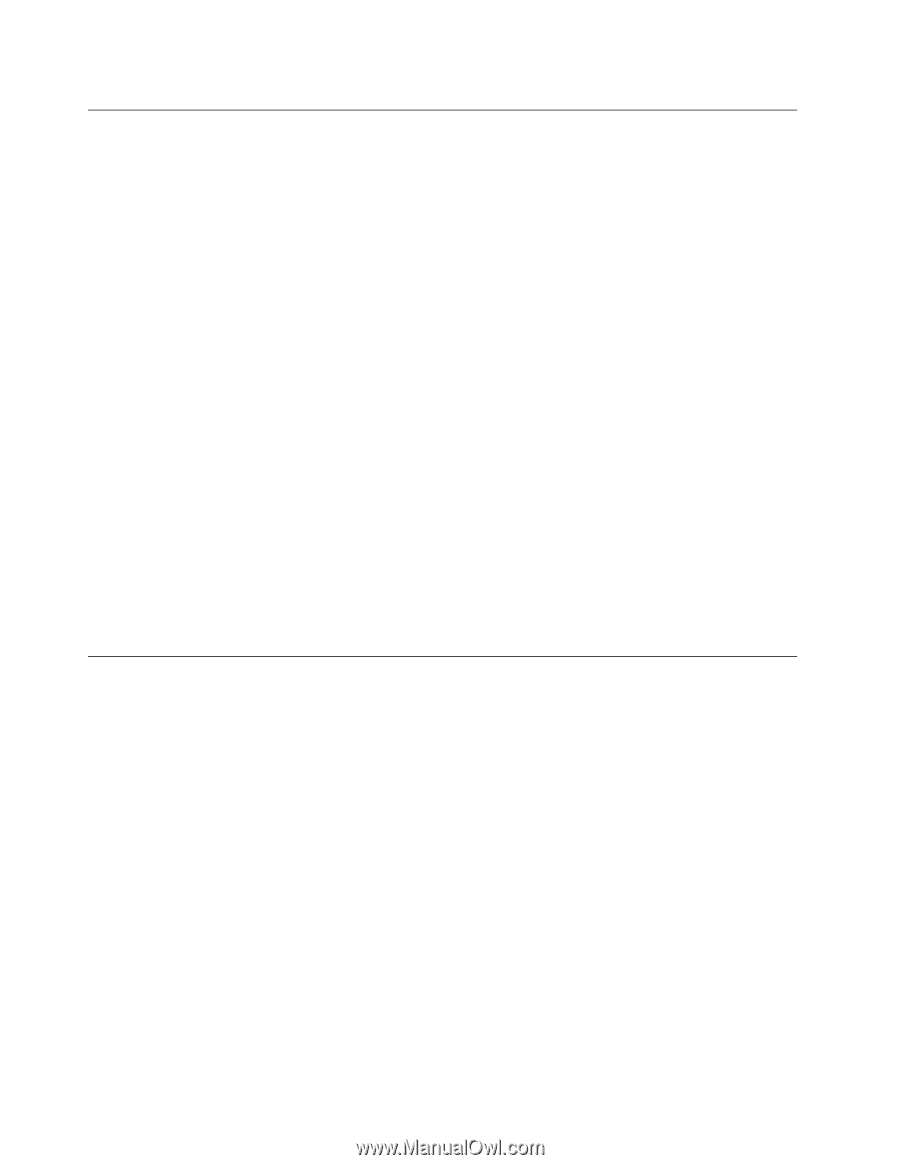
起
動デバイスの
選
択
ご使用のコンピューターが、ディスクまたはハードディスク・ドライブなどの事前に決めてあったデバイ
スから起動しない場合、以下のいずれかを行って、起動デバイスを選択します。
一時的な
起
動デバイスの
選
択
以下の手順に従って、一時的な始動デバイスを選択します。
注:
すべてのディスクおよびハードディスク・ドライブがブート可能であるとは限りません。
1. コンピューターの電源をオフにします。
2. コンピューターに電源を入れる時に、繰り返し F12 キーを押したり放したりします。『Startup Device
Menu』ウィンドウが表示されたら、F12 キーを放します。
3. 希望する起動デバイスを選択し、Enter キーを押します。コンピューターは、選択したデバイスか
ら始動します。
注:
Please select boot device (起動デバイスを選択してください)というウィンドウで起動デバイスを選
択しても、起動順序が永続的に変更されるわけではありません。
起
動デバイス
順
序の
選
択および変更
構成された起動デバイス順序を表示または永続的に変更するには、次のようにします。
1. Setup Utility プログラムを始動します。67 ページの 『Setup Utility プログラムの始動』を参照して
ください。
2. Setup Utility プログラムのメインメニューで、
『Startup
Startup
Startup
Startup』
を選択します。
3. Primary Boot Sequence (1 次始動順序)、Automatic Boot Sequence (自動始動順序)、および Error Boot
Sequence (エラー始動順序) のためのデバイスを選択します。画面の右側に表示される情報を読みます。
4. F10 キーを押して、変更内容を保存し、Setup Utility プログラムを終了します。71 ページの 『装置構
成ユーティリティー (Setup Utility) プログラムの終了』を参照してください。
ErP
ErP
ErP
ErP
適
合モードを有効にする
装置構成ユーティリティー (Setup Utility) プログラムの
Power
Power
Power
Power
メニューを使用してエネルギー関連製品指
令 (ErP) 適合モードを有効にし、コンピューターがスタンバイ状態または電源オフ状態になっている
ときの消費電力量を削減できます。
装置構成ユーティリティー (Setup Utility) プログラムで ErP 適合モードを有効にするには、次のよう
にします。
1. Setup Utility プログラムを始動します。67 ページの 『Setup Utility プログラムの始動』を参照して
ください。
2. 装置構成ユーティリティー (Setup Utility) プログラムのメインメニューで、
Power
Power
Power
Power
➙
Enhanced
Enhanced
Enhanced
Enhanced Power
Power
Power
Power
Saving
Saving
Saving
Saving Mode
Mode
Mode
Mode
の順に選択し、Enter キーを押します。
3. 『
Enabled
Enabled
Enabled
Enabled
』を選択し、Enter キーを押します。
4.
Power
Power
Power
Power
メニューから、
Automatic
Automatic
Automatic
Automatic Power
Power
Power
Power On
On
On
On
を選択し、Enter キーを押します。
5.
Wake
Wake
Wake
Wake on
on
on
on Lan
Lan
Lan
Lan
を選択し、Enter キーを押します。
6.
Disabled
Disabled
Disabled
Disabled
を選択し、Enter キーを押します。
7. F10 キーを押して、変更内容を保存し、装置構成ユーティリティー (Setup Utility) プログラムを終了
します。終了の確認を求められたら、Enter キーを押します。
注:
ErP 適合モードが有効になっていると、以下のいずれかを実行して、コンピューターをウェイク
アップできます。
70
ThinkCentre Edge
ユーザー・ガイド